几何画板自定义函数大小怎么设置?别急,php小编子墨为大家带来几何画板自定义函数大小设置教程,想要了解的小伙伴们快来看看吧!
1.新建坐标系,使用点工具在 x轴上构造两个点A和B,构造线段AB。选中线段AB,选择【构造】——【对象上的点】,构造线段AB上的点P。度量点 P的横坐标xp。
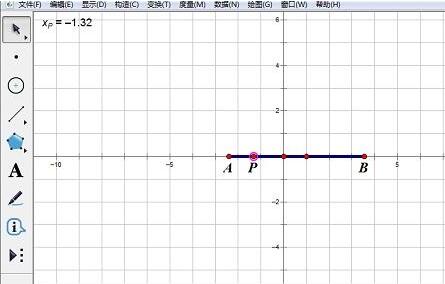
2.选择【数据】——【新建函数】,在【新建函数】编辑器中,编辑函数【f(x)=x3-2x-1】,点击【确定】。选择【数据】——【计算】,在计算编辑器中,点函数解析式f(x)后,在括弧内点入 P横坐标的度量值。得到以 xp为自变量的函数值。
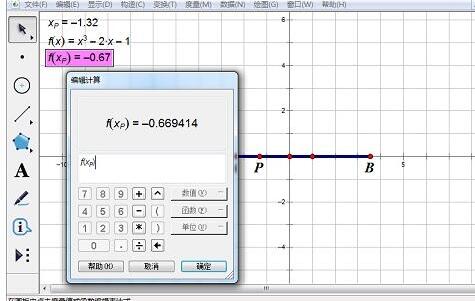
3.依次选定度量值 xp和计算值 f(xp),选择【绘图】——【绘制点】,会得到一个绘制点Q。
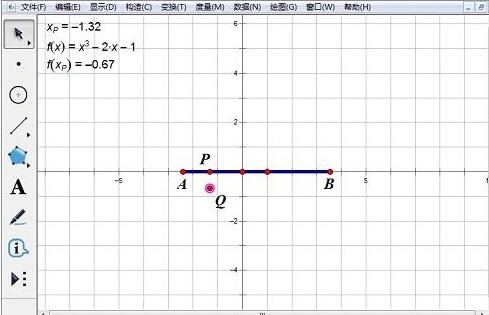
4.选定点 P和Q,选择【构造】——【轨迹】,就得到一个轨迹。这个轨迹就是自变量在AB范围内的函数图象。改变 A和B的位置,【图象】大小随变。
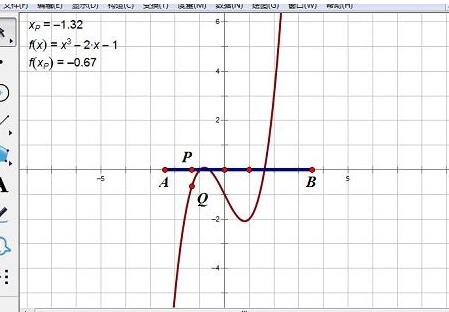
以上是几何画板自定义函数大小的方法介绍的详细内容。更多信息请关注PHP中文网其他相关文章!




